Effacez facilement et définitivement tous les contenus et paramètres de votre iPhone, iPad ou iPod.
- Déverrouiller l'ID Apple
- Contourner le verrouillage d'activation iCloud
- Outil de déverrouillage Doulci iCloud
- Déverrouillage d'usine iPhone
- Bypass iPhone Passcode
- Réinitialiser le code de l'iPhone
- Déverrouiller l'ID Apple
- Débloquer l'iPhone 8 / 8Plus
- Suppression du verrouillage iCloud
- Déverrouillage iCloud Deluxe
- Verrouiller l'écran iPhone
- Déverrouiller l'iPad
- Débloquer l'iPhone SE
- Débloquer l'iPhone Tmobile
- Supprimer le mot de passe Apple ID
Apprenez à réinitialiser l'iPad aux paramètres d'usine de la manière la plus optimale et la plus efficace
 Mis à jour par Lisa Ou / 29 oct. 2021 16:30
Mis à jour par Lisa Ou / 29 oct. 2021 16:30La réinitialisation d'usine est utilisée dans des situations telles que la réparation d'un appareil défectueux, la suppression d'un virus ou d'un fichier qui est autrement difficile à supprimer, l'effacement de l'espace mémoire, l'effacement des paramètres et la restauration des paramètres par défaut de l'appareil. Même ainsi, lorsque vous souhaitez résoudre des problèmes sur votre iPad ou aider à résoudre les problèmes de performances de l'appareil dus au gel, au retard et aux retards inattendus, une réinitialisation d'usine est une bonne solution pour vous. La question qui vous vient à l'esprit est la suivante : comment réinitialiser un iPad en usine. Eh bien, ce n'est plus un problème car cet article vous explique quoi et comment réinitialiser l'iPad en usine.


Liste de guide
1. Qu'est-ce que la réinitialisation d'usine ?
La réinitialisation d'usine fait référence au processus consistant à effacer toutes les données utilisateur d'un appareil et à le restaurer à ses paramètres d'usine d'origine. Il s'agit d'une restauration logicielle qui cherche à ramener le logiciel de l'appareil à sa configuration d'usine d'origine. Une réinitialisation d'usine peut être effectuée pour résoudre des problèmes logiciels spécifiques avec un appareil ou pour supprimer toutes les données utilisateur. Une réinitialisation matérielle, une réinitialisation matérielle ou une réinitialisation générale sont tous des termes pour la même chose. Toutes les données utilisateur, les programmes tiers, les données d'application liées et les paramètres de l'appareil seront effectivement supprimés. La réinitialisation peut être effectuée de diverses manières, dont la plupart dépendent de l'appareil électronique.
Dans certaines circonstances, l'option de réinitialisation d'usine est disponible dans le menu de service de l'appareil, tandis que dans d'autres, un bouton particulier doit être enfoncé ou le logiciel de l'appareil doit être complètement réinstallé. La réinitialisation d'usine doit être abordée avec prudence, car elle a le potentiel d'effacer toutes les données enregistrées sur un appareil. Pour tous les équipements électriques et dans toutes les situations, une réinitialisation d'usine n'est pas suggérée.
FoneEraser pour iOS est le meilleur nettoyeur de données iOS qui peut facilement effacer complètement et définitivement tous les contenus et paramètres sur iPhone, iPad ou iPod.
- Nettoyez les données indésirables de votre iPhone, iPad ou iPod touch.
- Effacez les données rapidement avec un écrasement unique, ce qui peut vous faire gagner du temps pour de nombreux fichiers de données.
2. Comment réinitialiser l'iPad en usine
Comment réinitialiser l'iPad en usine avec FoneEraser pour iOS
FoneEraser pour iOS est meilleur nettoyeur de données iOS qui vous offre des options de niveau d'effacement que vous pouvez utiliser pour réinitialiser votre iPad en usine. L'une de ses caractéristiques remarquables est qu'il efface sans effort tout le contenu inutile et indésirable de votre iPad, mais prévisualise également les fichiers instantanément avant de les effacer. De plus, cela vous permet également de libérer de l'espace sur votre appareil pour des performances améliorées. Quelle que soit la raison pour laquelle vous souhaitez réinitialiser votre iPad en usine, que vous souhaitiez vendre votre ancien iPad ou en faire don à quelqu'un d'autre, vous pouvez utiliser ce logiciel pour vous aider à nettoyer toutes vos données et paramètres iOS afin qu'ils ne soient pas récupérés. Enfin, il peut être installé sur les ordinateurs Windows et Mac.
FoneEraser pour iOS est le meilleur nettoyeur de données iOS qui peut facilement effacer complètement et définitivement tous les contenus et paramètres sur iPhone, iPad ou iPod.
- Nettoyez les données indésirables de votre iPhone, iPad ou iPod touch.
- Effacez les données rapidement avec un écrasement unique, ce qui peut vous faire gagner du temps pour de nombreux fichiers de données.
Étapes pour réinitialiser l'iPad en usine avec FoneEraser pour iOS :
Étape 1Tout d'abord, téléchargez FoneEraser pour iOS et suivez les étapes d'installation pour l'installer sur votre ordinateur avec succès. Juste après l'installation, il sera automatiquement lancé, mais sinon, double-cliquez simplement sur l'icône sur votre bureau.

Étape 2Connectez votre iPad à l'ordinateur via un câble de chargement USB. Assurez-vous que votre iPad est compatible et connecté à l'ordinateur. Sur l'interface principale du programme, cliquez sur le Effacer toutes les données sur le panneau de menu principal de gauche. Ensuite, sélectionnez High pour réinitialiser complètement les données de votre iPad.

Étape 3Enfin, cliquez sur le Accueil pour inviter le programme à démarrer le processus de réinitialisation. Après cela, vérifiez simplement si des changements se sont produits sur votre iPad.

Comment réinitialiser l'iPad aux paramètres d'usine via les paramètres
C'est peut-être la première chose que vous devriez essayer avant de télécharger et d'installer un outil pour résoudre les problèmes de votre appareil. Mais si vous pouvez toujours accéder à votre iPad et que vous devez le réinitialiser aux paramètres d'usine pour résoudre les défauts du système ou restaurer une sauvegarde iCloud, vous pouvez le faire à l'aide de l'application Paramètres sur votre appareil sans utiliser d'ordinateur. Avec cela, il peut être utilisé pour réinitialiser un iPad en usine sans mot de passe Apple ID.
Étape pour réinitialiser l'iPad aux paramètres d'usine via l'application Paramètres :
Étape 1Sur votre iPad, allez à Paramètres puis appuyez sur le Général. Dans la liste déroulante générale, appuyez sur le Réinitialiser et enfin appuyez sur Effacer contenu et réglages.
Étape 2Cliquez sur le bouton de confirmation de la sélection contextuelle pour confirmer l'activité. Votre iPad ou iPad Pro/Air/Mini sera réinitialisé lorsque vous aurez terminé la confirmation. Lorsque le logo Apple et une barre de chargement s'affichent à l'écran, l'iPad redémarre. Vous devrez reconfigurer l'iPad.
Astuce : tout le matériel, les applications, la musique, les photographies et les informations de compte personnel seront effacés de votre iPad si vous choisissez de supprimer tout le contenu et les paramètres. Vous devez également configurer votre appareil, notamment en sélectionnant la langue, l'identifiant Apple et d'autres options.
Comment réinitialiser l'iPad aux paramètres d'usine avec iTunes
Si vous avez oublié le mot de passe sur l'iPad et que vous ne pouvez pas accéder à l'appareil ou à l'iPad qui est en mode de récupération, vous pouvez réinitialiser l'iPad en usine avec iTunes. iTunes est un logiciel de gestion et de lecture de fichiers musicaux et vidéo. Il permet aux utilisateurs d'acheter et de télécharger des chansons, des vidéos, des podcasts et d'autres contenus légalement via Internet, ainsi que d'extraire des pistes de CD et de lire du contenu à l'aide de listes de lecture dynamiques et intelligentes. iTunes, en revanche, n'est pas disponible dans macOS Catalina et les versions futures. Mais, il peut également être utilisé pour réinitialiser un iPad en usine. Dans notre cas, il peut être utilisé pour réinitialiser un iPad en usine sans mot de passe d'identifiant Apple.
Étape pour réinitialiser l'iPad aux paramètres d'usine avec iTunes :
Étape 1Tout d'abord, téléchargez iTunes sur Internet, puis installez-le sur votre ordinateur. Ensuite, connectez l'appareil à un ordinateur avec lequel vous vous êtes précédemment synchronisé et démarrez iTunes.
Étape 2Localisez votre iPad sous Compatibles dans le panneau de gauche, puis cliquez dessus. Après cela, sur la sélection, cliquez sur le Restaurer pour démarrer le processus de réinitialisation.
Étape 3Une fois le processus terminé, vérifiez simplement s'il y a des changements sur votre appareil en vérifiant les paramètres de stockage.
3. Comment récupérer les données de l'iPad après la réinitialisation d'usine
FoneLab pour iOS
FoneLab pour iOS est un programme conçu pour récupération de données supprimées ou perdues à partir d'appareils iOS directement et sélectivement en quelques secondes seulement. Avec cela, il fournit 3 modes de récupération intelligents que vous pouvez utiliser pour récupérer les données de l'iPad après la réinitialisation d'usine. Même s'il s'agit d'un outil ultime et presque professionnel, vous n'aurez pas à vous soucier de son utilisation car il prend en charge des fonctions et une interface de navigation simples et faciles. Quel que soit le scénario dans lequel vous avez perdu vos données, ce programme peut se plier pour répondre à vos besoins. Installez-le maintenant sur votre ordinateur Windows ou Mac et récupérez les données iPad avec nous dès maintenant.
Avec FoneLab pour iOS, vous récupérerez les données perdues / supprimées de l'iPhone, y compris les photos, contacts, vidéos, fichiers, WhatsApp, Kik, Snapchat, WeChat et plus de données à partir de votre sauvegarde ou de votre appareil iCloud ou iTunes.
- Récupérez des photos, des vidéos, des contacts, WhatsApp et plus de données en toute simplicité.
- Prévisualiser les données avant la récupération.
- iPhone, iPad et iPod touch sont disponibles.
Étapes pour récupérer les données de l'iPad après la réinitialisation d'usine avec FoneLab pour iOS :
Étape 1Accédez au site Web officiel de FoneLab et téléchargez FoneLab pour iOS, puis installez-le sur votre ordinateur. Après l'avoir installé, lancez le programme pour accéder à toutes ses fonctionnalités.
Étape 2Connectez votre iPad à votre ordinateur à l'aide d'un câble de chargement USB. Lorsqu'une fenêtre contextuelle apparaît sur l'écran de votre iPad, cliquez simplement sur Trust pour inviter l'iPad à se connecter à l'ordinateur.
Étape 3Sur l'interface principale, vous devez choisir Récupération de Données iPhone puis cliquez sur le Récupérer depuis un appareil iOS sur l'interface principale du programme et sélectionnez puis cliquez sur Start scan.
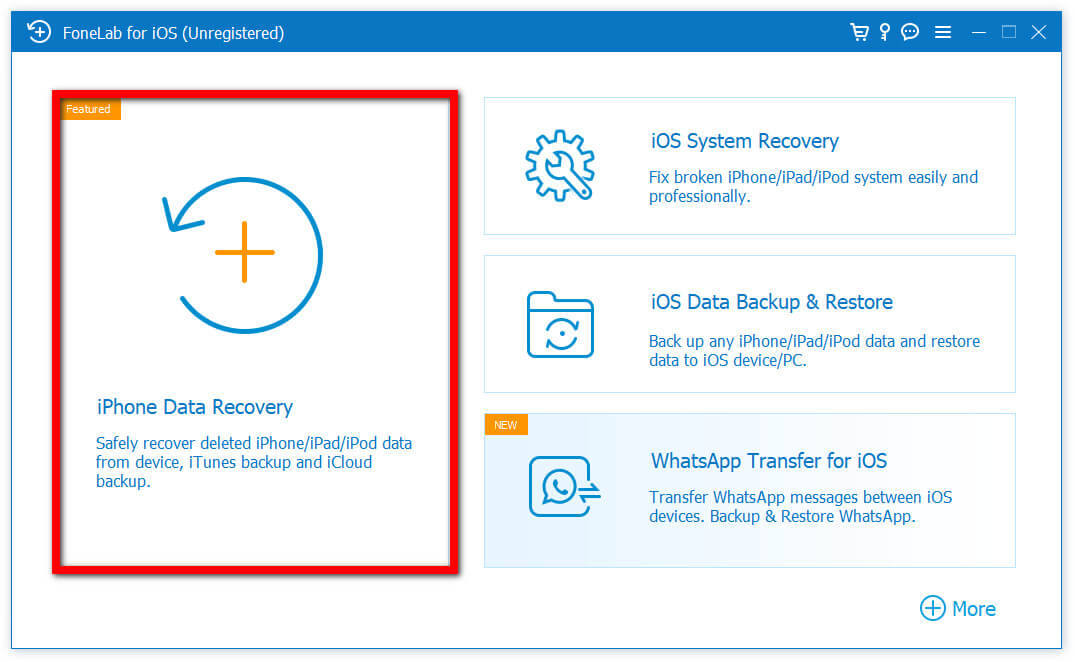
Étape 4Sur l'interface du programme, cliquez sur le VISUALISEZ MAINTENANT et attendez qu'il se charge. Sur le panneau latéral, cliquez sur les données que vous souhaitez récupérer sur votre iPad puis cliquez sur le Récupérer dans la partie inférieure droite de l'interface.
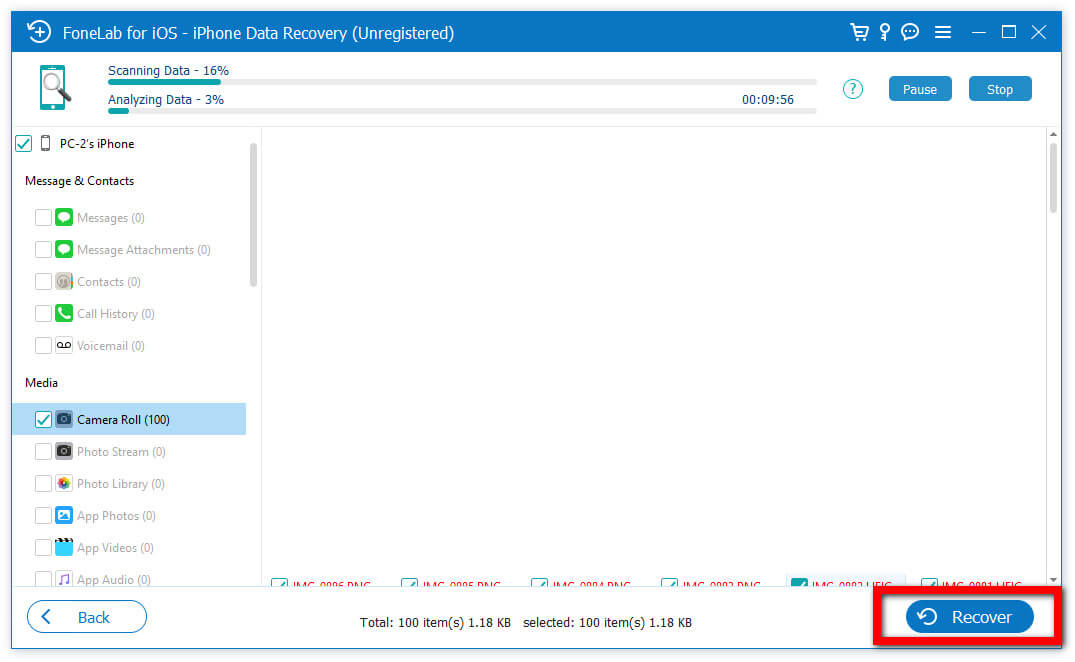
4. FAQ sur la réinitialisation d'usine de l'iPad
1. La réinitialisation de l'iPad via l'application Paramètres supprime-t-elle toutes les données de votre iPad ?
Sans aucun doute. La réinitialisation d'usine de votre iPad le ramènera à ses paramètres d'origine et supprimera tout son contenu. C'est pourquoi, avant d'effectuer une réinitialisation d'usine sur votre iPad, assurez-vous de sauvegarder toutes vos données cruciales sur iCloud ou sur un ordinateur afin de pouvoir récupérer vos informations si nécessaire.
2. La réinitialisation d'usine d'un iPad est-elle mauvaise ?
Faire une réinitialisation d'usine sur votre iPad n'est pas mauvais ou dangereux tant que vous n'avez aucune considération et que vous avez sauvegardé toutes vos données avant de procéder à la réinitialisation. Il vous aide même à résoudre les problèmes indésirables et les problèmes sur votre iPad qui le ralentissent et ne fonctionnent pas correctement.
Conclusion
Enfin, la réinitialisation d'usine de votre iPad est quelque chose qui doit être pris au sérieux. Même si vous ne savez pas tout ce qu'il y a à savoir sur la réinitialisation puis la restauration de votre iPad, avec les outils et procédures indiqués ci-dessous, ce sera si simple que vous pourrez l'accomplir en une minute ou deux. FoneEraser pour iOS et FoneLab iOS Récupération De Données, cependant, sont les produits qui correspondent le mieux à vos demandes.
FoneEraser pour iOS est le meilleur nettoyeur de données iOS qui peut facilement effacer complètement et définitivement tous les contenus et paramètres sur iPhone, iPad ou iPod.
- Nettoyez les données indésirables de votre iPhone, iPad ou iPod touch.
- Effacez les données rapidement avec un écrasement unique, ce qui peut vous faire gagner du temps pour de nombreux fichiers de données.
